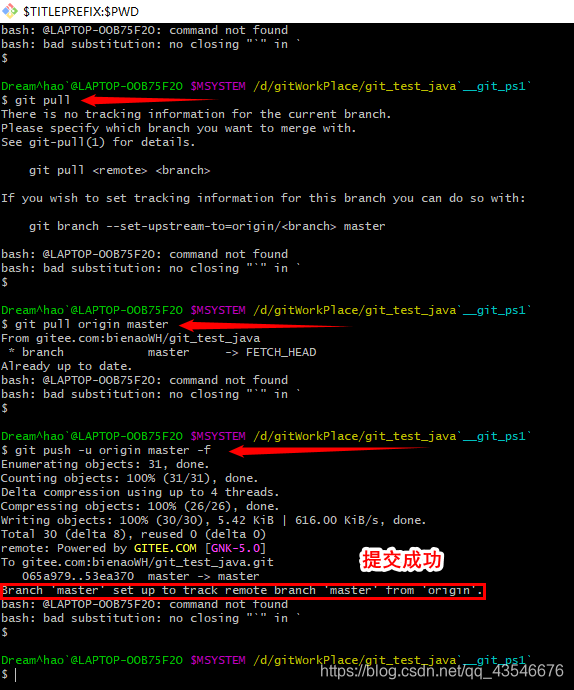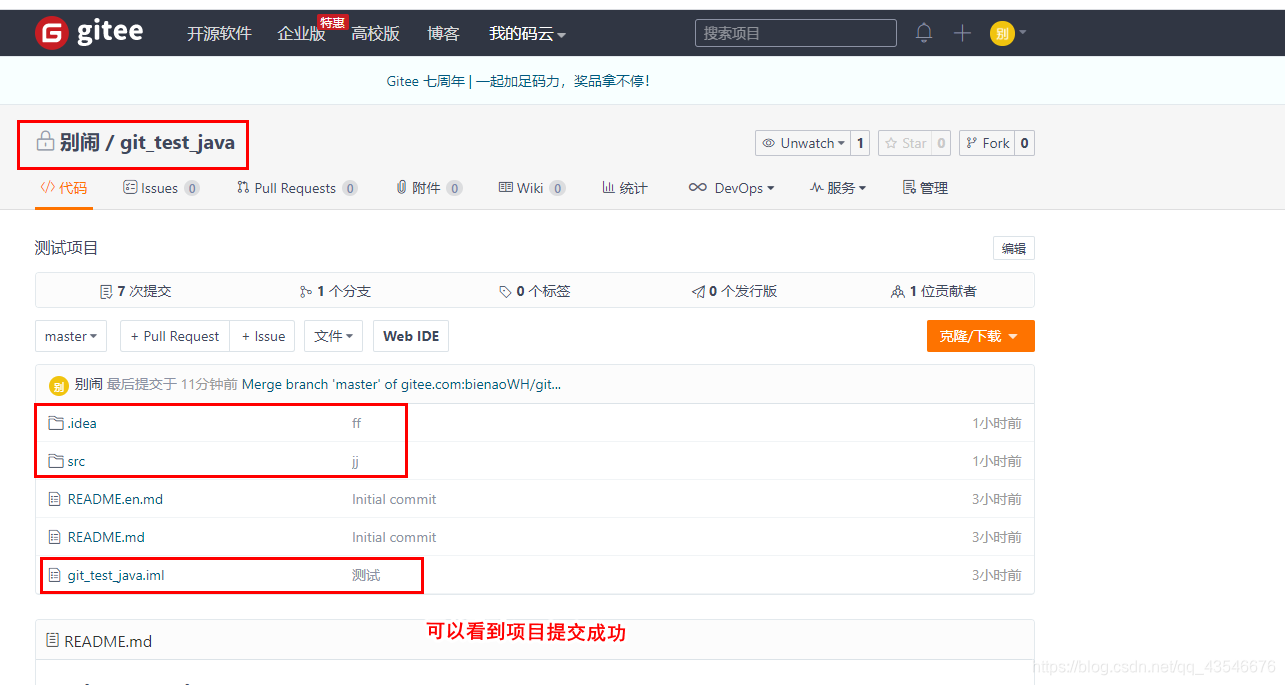文章目录
1. 安装Git
1.1 安装git软件
到该网站下下载后安装:https://git-scm.com/downloads
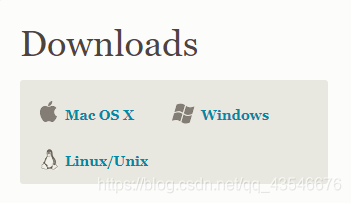
安装过程中注意一下安装的路径,其余的只需要一直点next就好了。
安装完毕后,在桌面右击鼠标,如果有下面红框中的内容,就说明安装成功了。
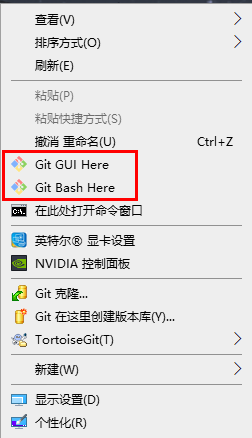
1.2 安装简化git操作的插件
其实不安装插件也可以,那样我们每次拉取或者提交项目到仓库中时,都需要输入命令。如果使用插件,就不需要输入命令。
插件的下载地址:
| 链接: | https://pan.baidu.com/s/1Qyt1BOa01ceOcslRFpHWMw |
|---|---|
| 提取码: | l814 |
先安装这个插件:
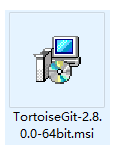
安装过程很简单,注意安装路径,再就是下面这个要注意:
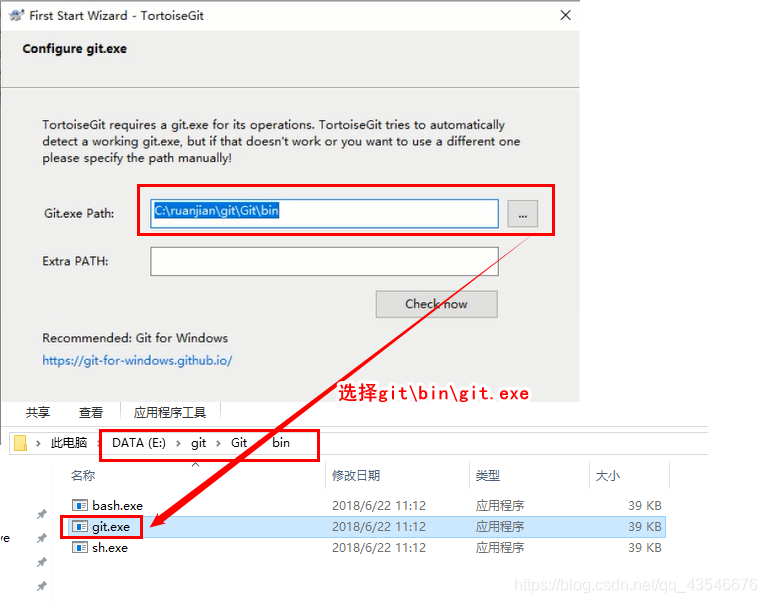
其余全点next就好了。
安装完后,在桌面右击鼠标,出现下图内容就是安装成功了:
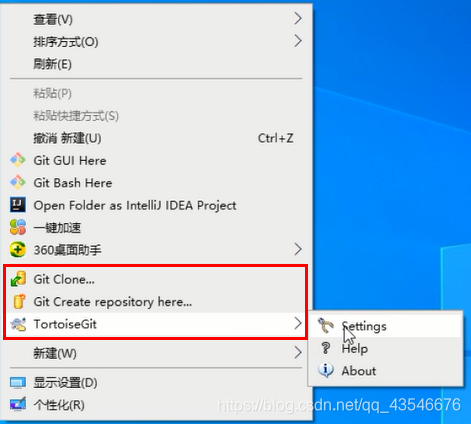
接着安装:
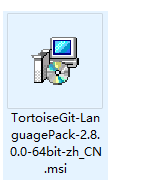
安装时,一直点next就可以了。
然后,在桌面中右击鼠标,选择下面的Settings:
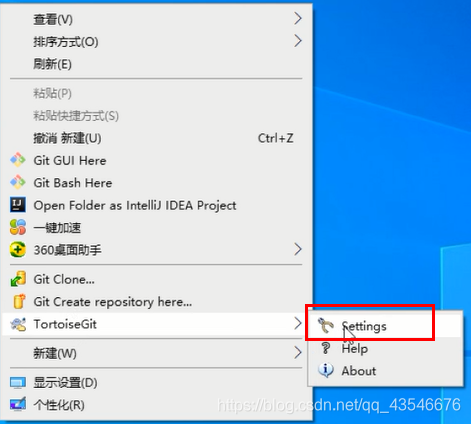
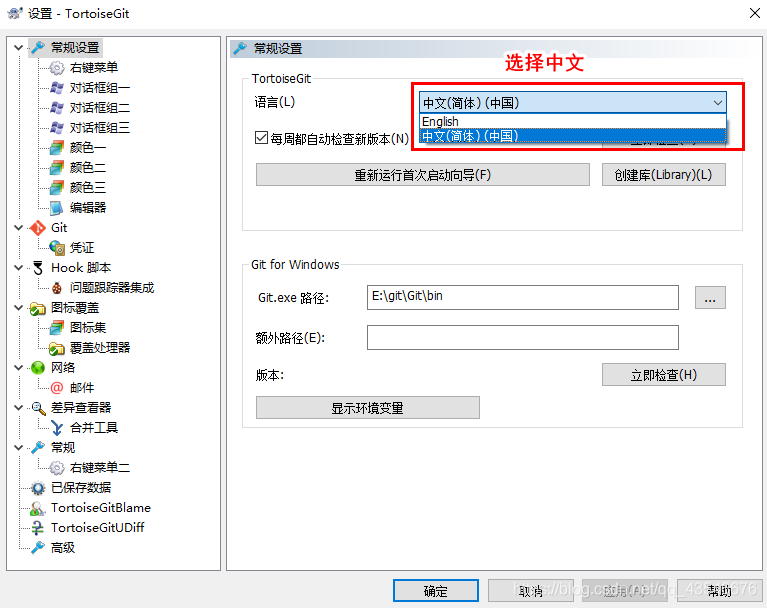
点击确定后,在桌面中右击鼠标,你下面变成了中文:
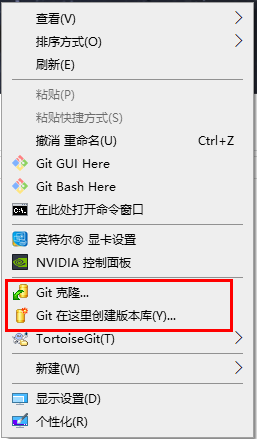
到此,git的插件安装就完成了。

2. Git免密登入
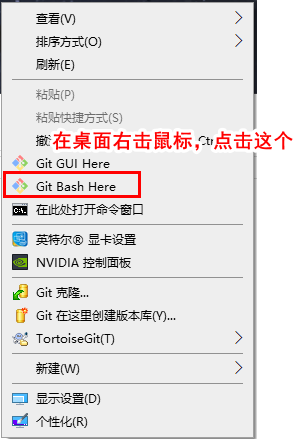
2.1 查看是否存在ssh keys
- $ cd ~/.ssh
-
若出现“No such file or directory”,则表示需要创建一个ssh keys。直接进行第2步,创建密钥。
-
否则,继续输入:
$ ls $ sw
然后安装上面路径,找到id_rsa、id_rsa.pub、known_hosts三个文件,并删除。再进行第2步,创建新的密钥。
-
2.2 创建新的密钥
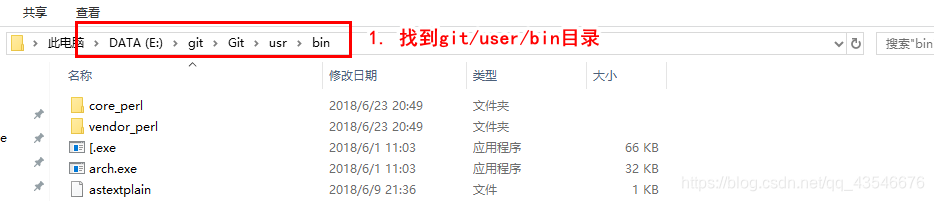
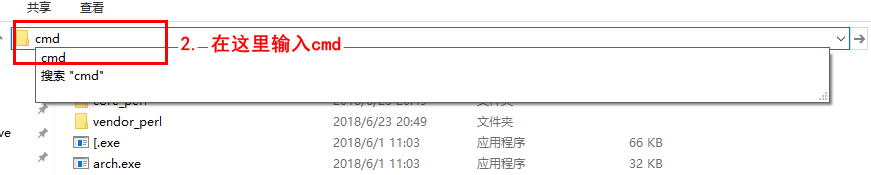

输入ssh-keygen -t rsa -C "邮箱"后,一直按回车,直到生成密钥:
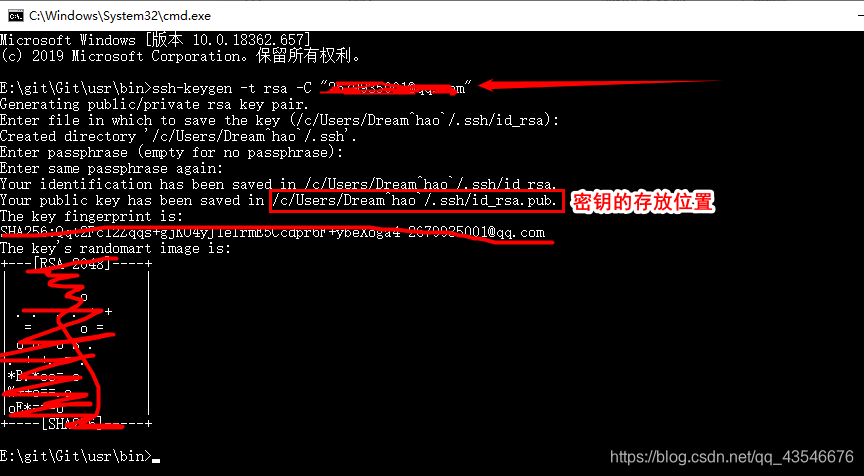
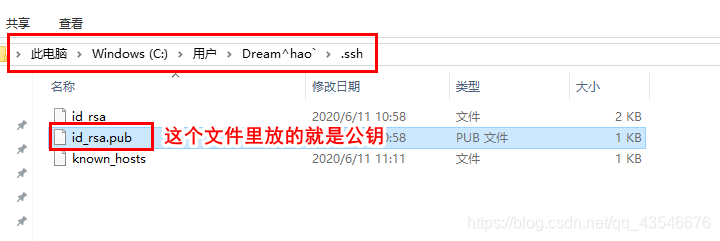
然后在gitee或者github上绑定密钥:

再在桌面右击鼠标,选择settings:
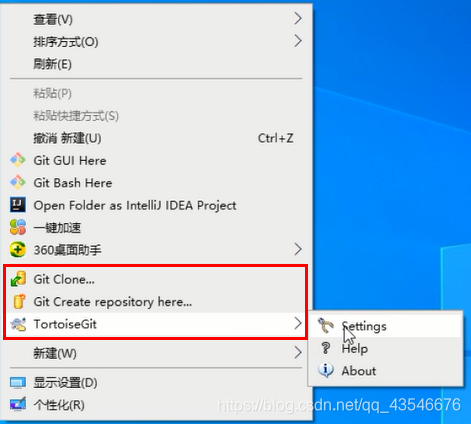
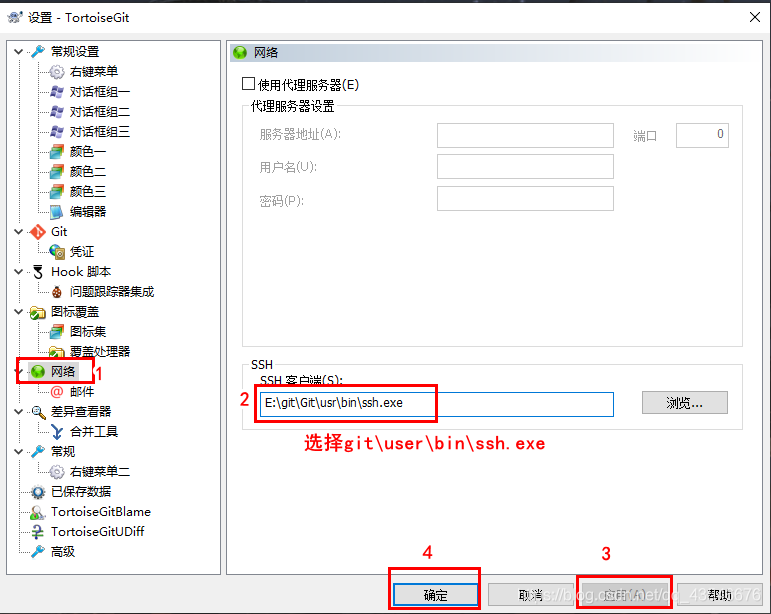
这样,密钥就设置好了。
3. git的拉取与提交
3.1 拉取项目
在gitee上新建一个仓库,用来测试拉取:
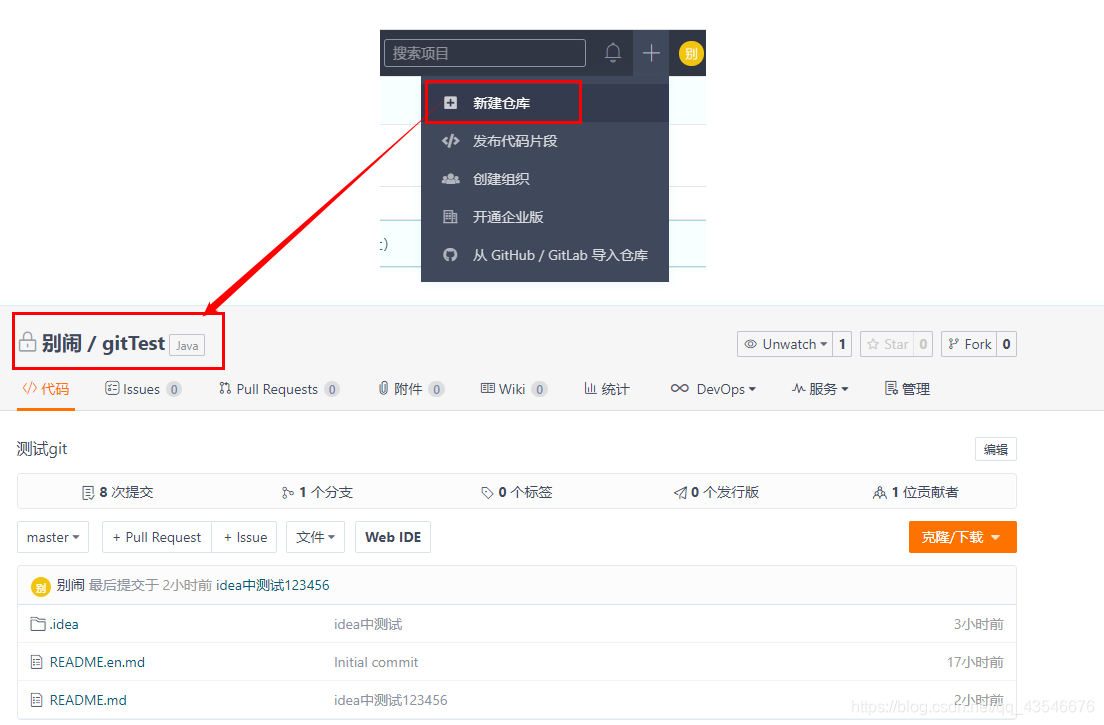
获取项目ssh连接:
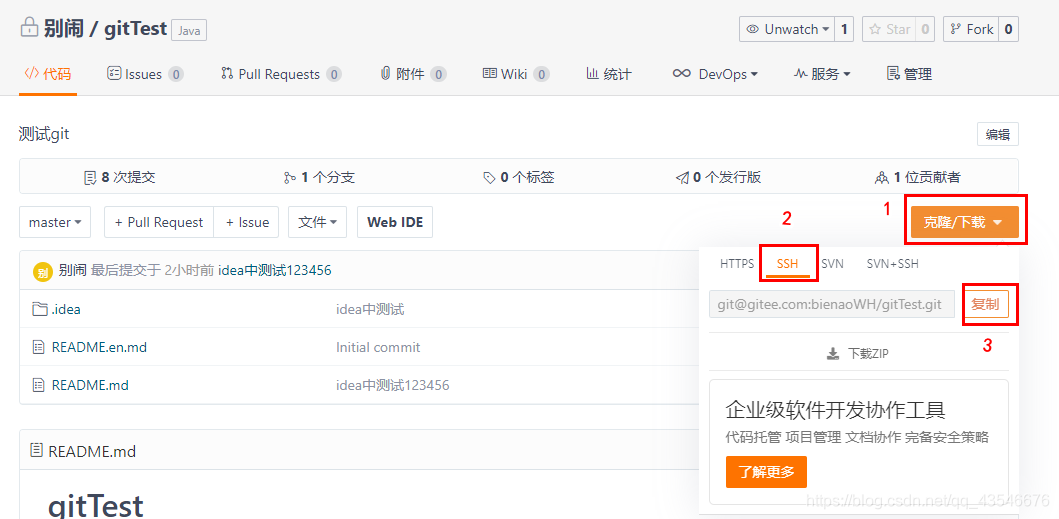
接着在需要存放该项目的文件中右击鼠标,选择git克隆:
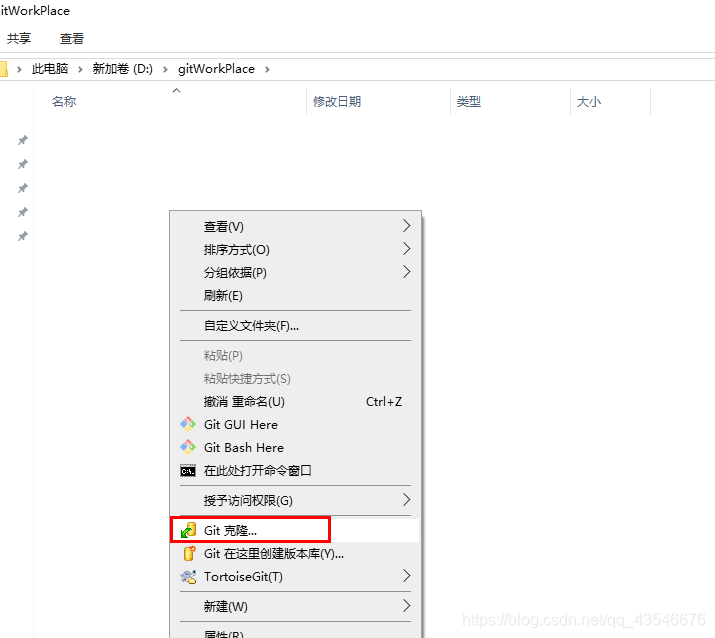
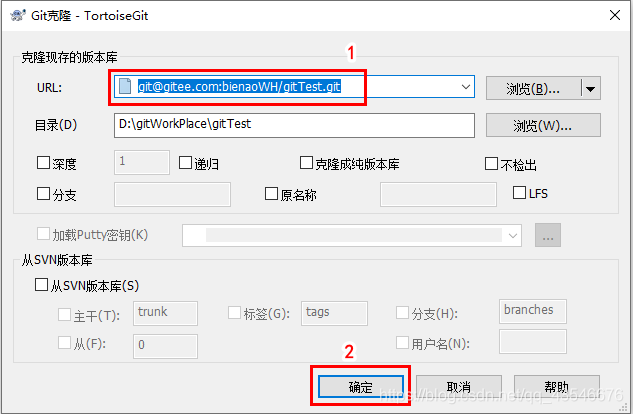
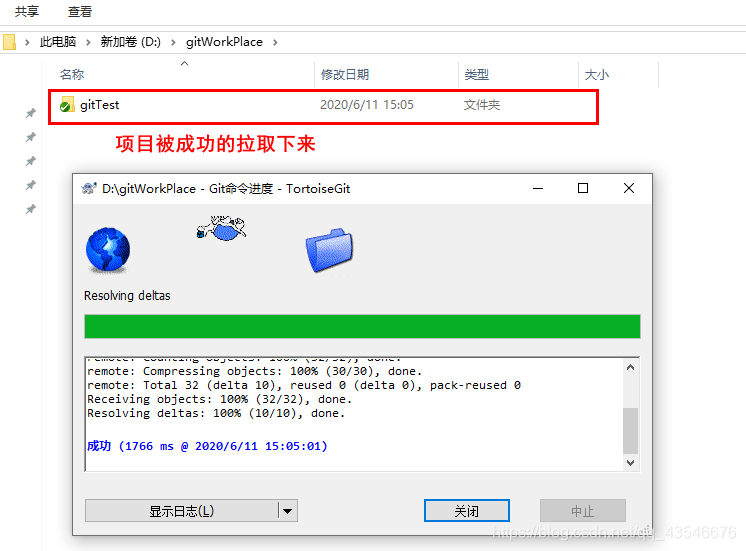
3.2 git提交
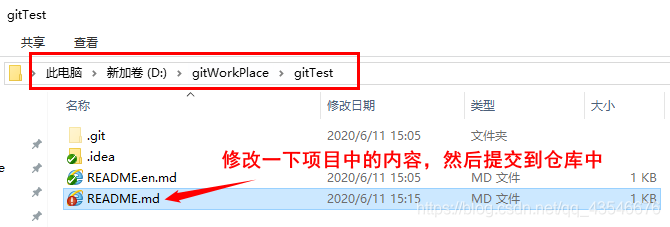
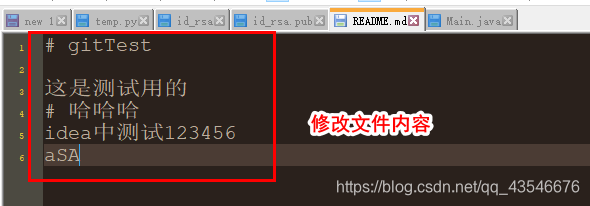
下面准备提交项目:
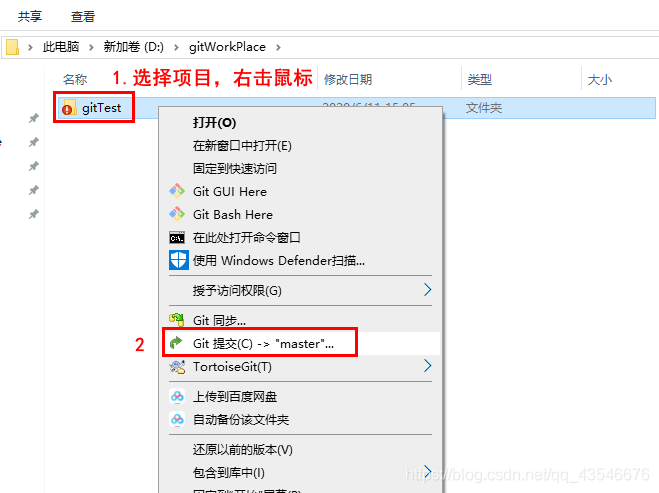
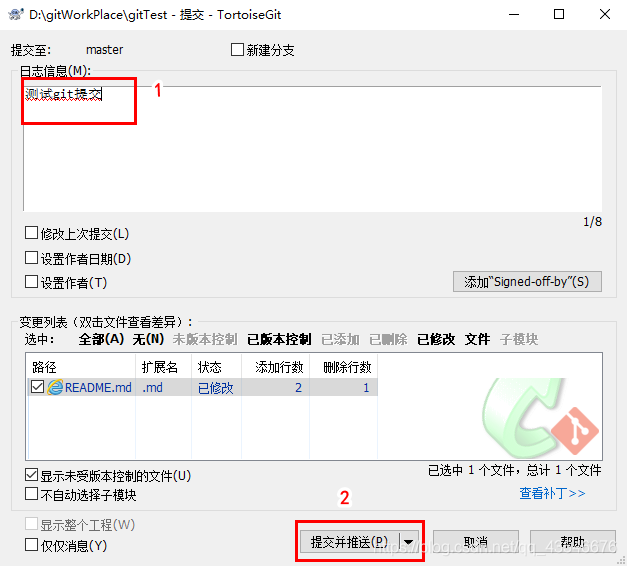

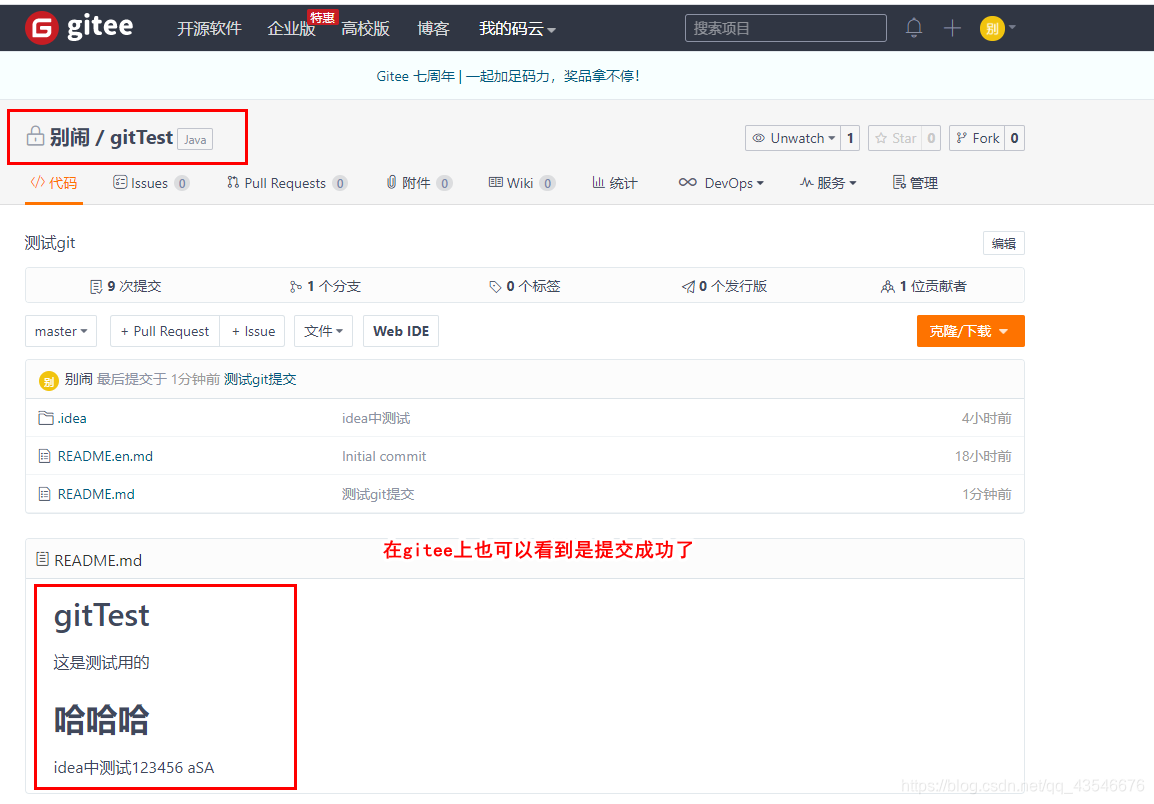
4. idea集成git
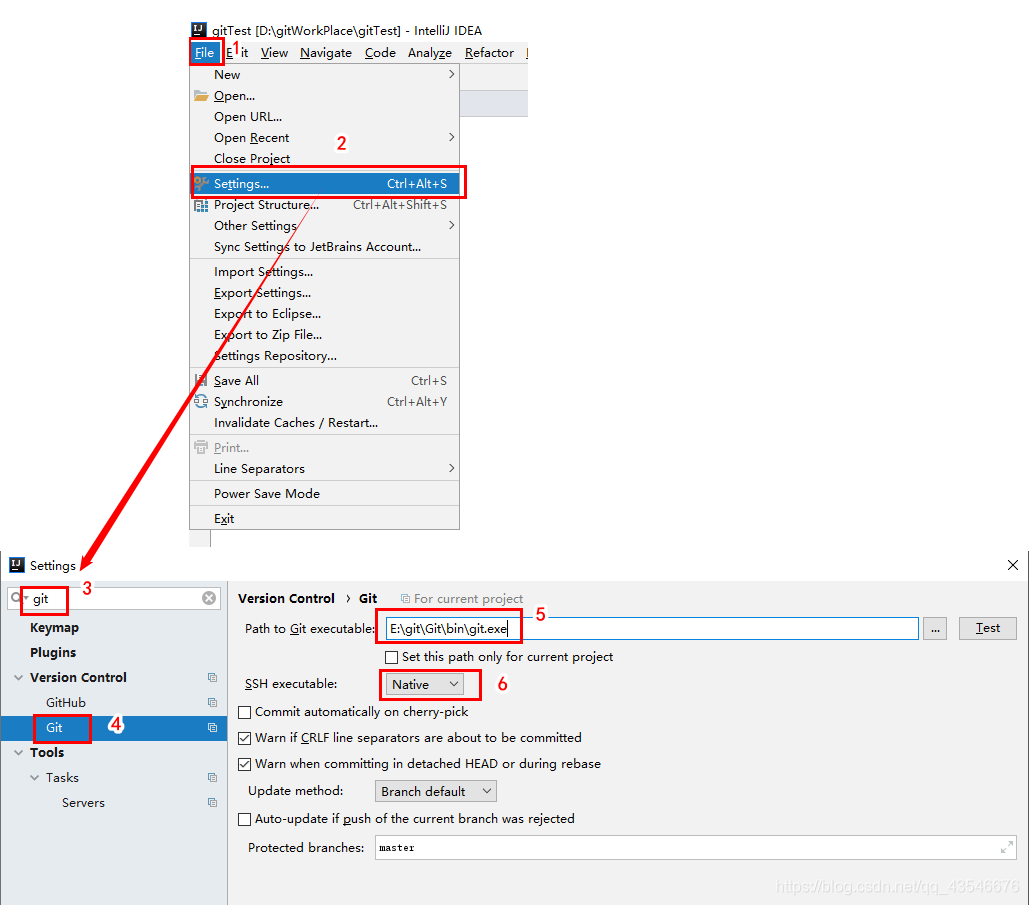
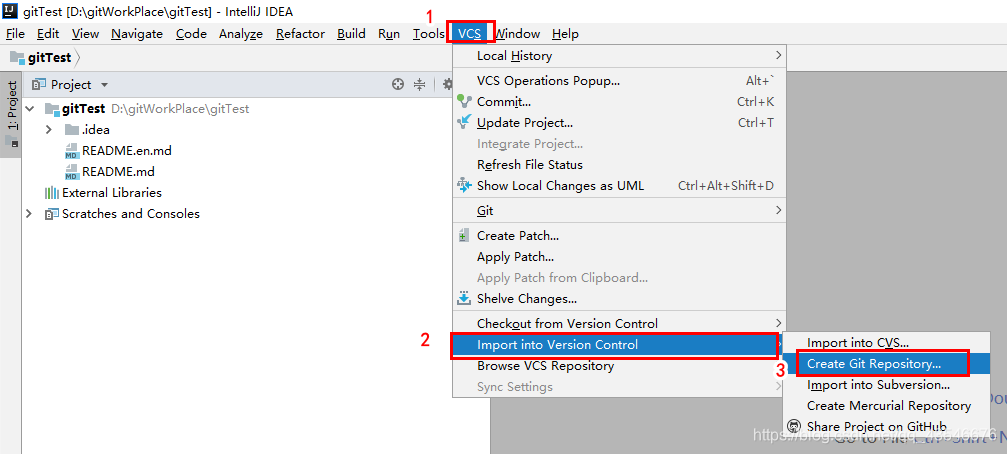
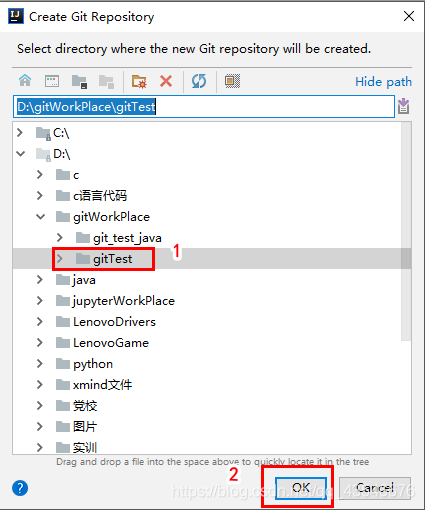
这样,gitTest项目就进行了git版本控制。
5. idea中通过git提交项目
上面gitTest项目进行了git版本控制, 那么我们可以提交该项目:
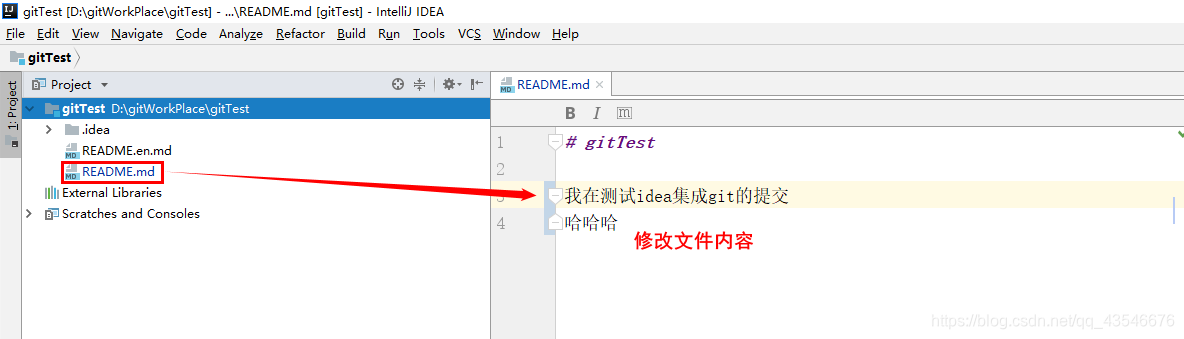
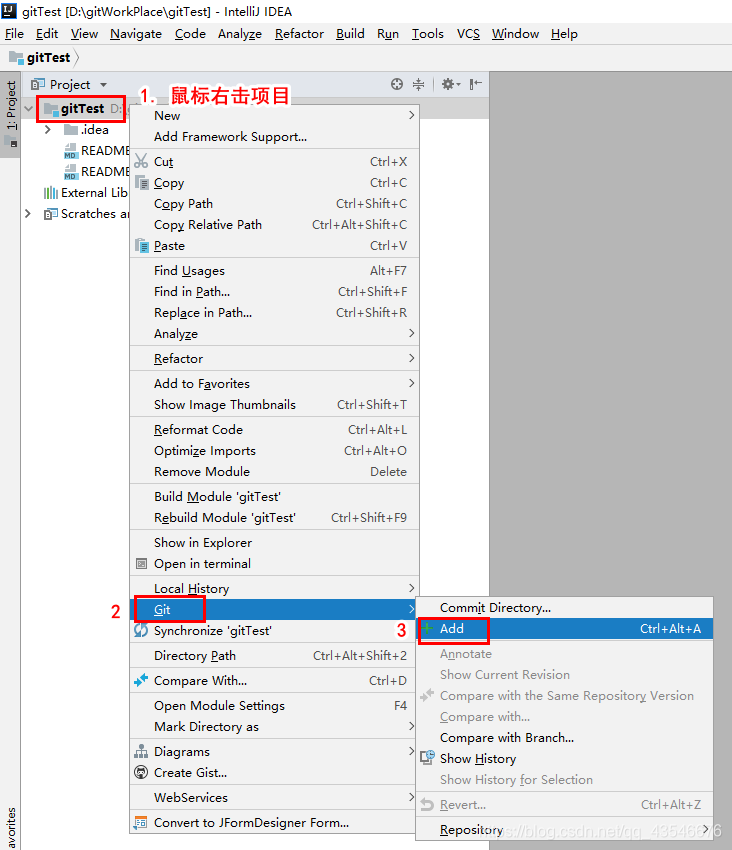
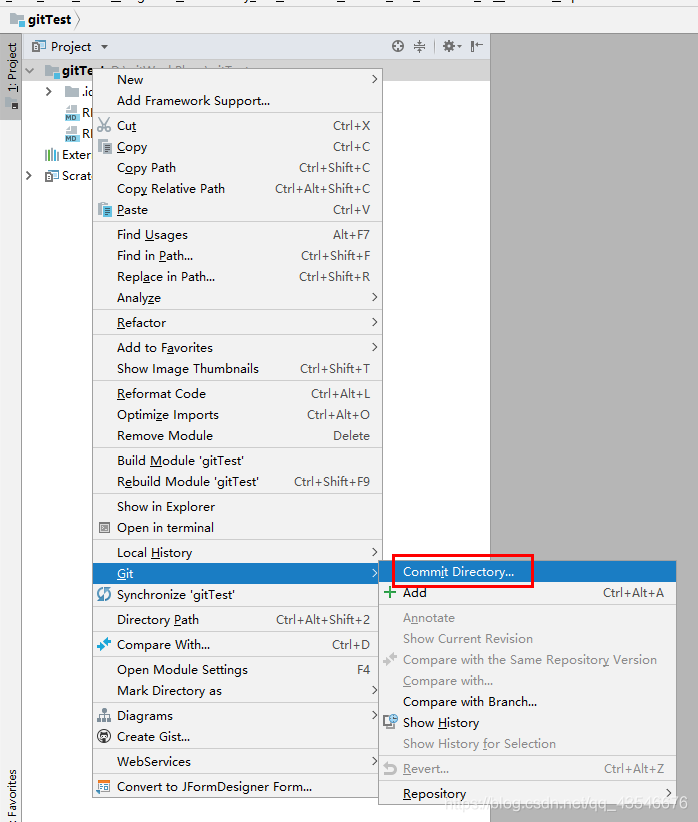
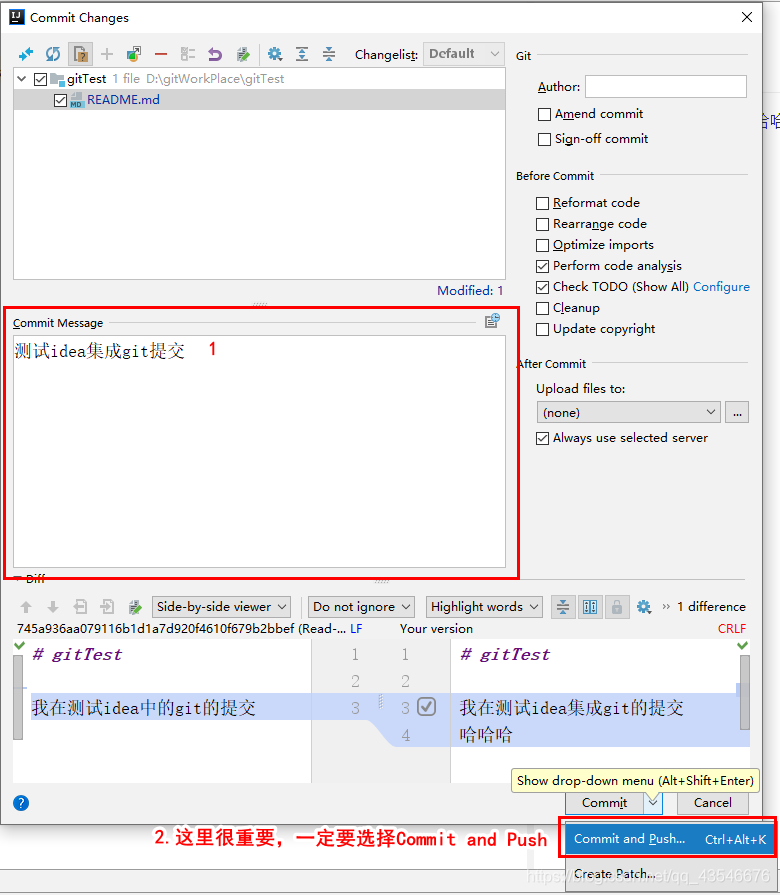
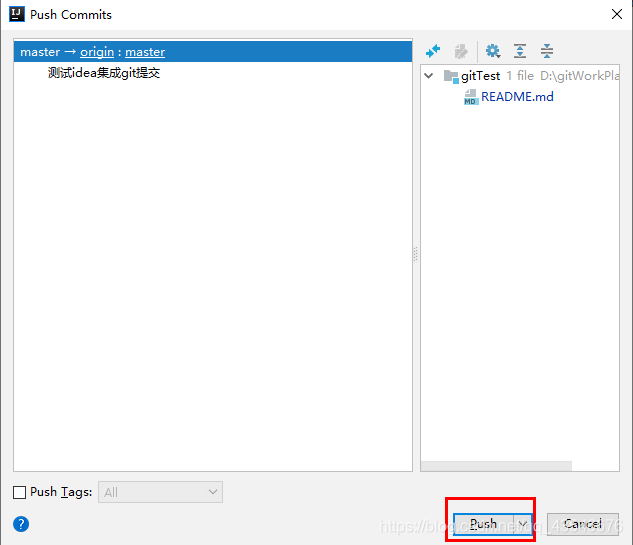
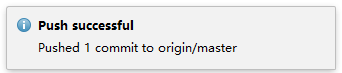
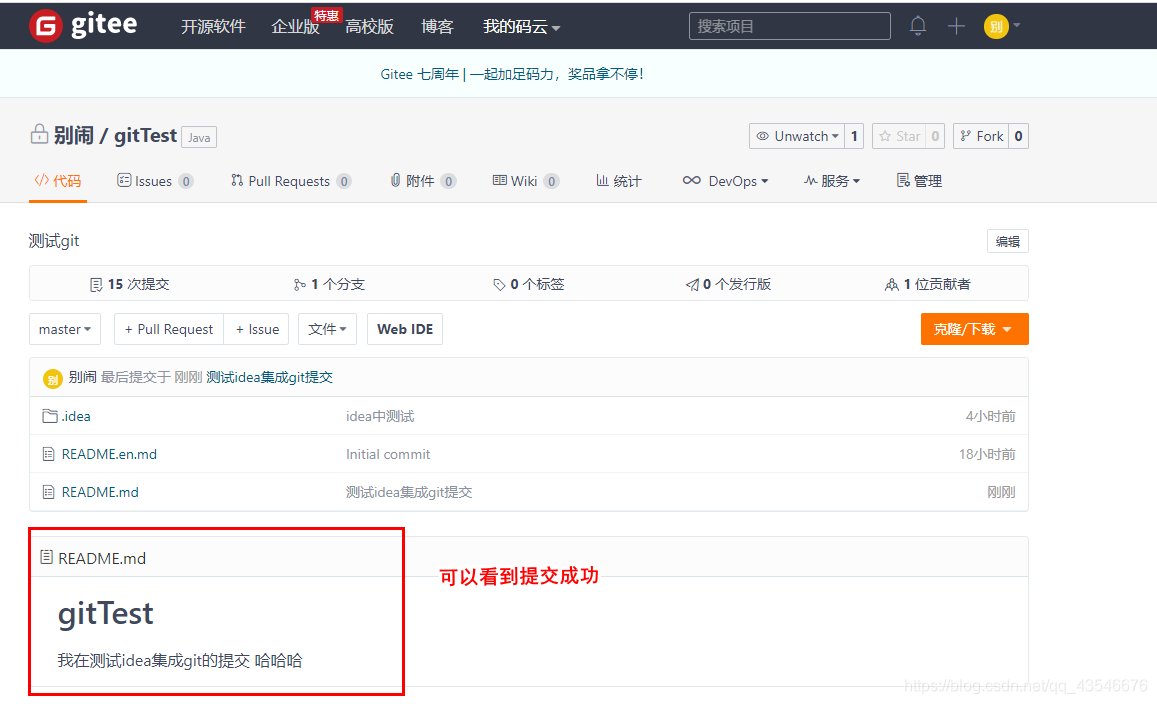
补充:上面如果不选Commit and Push,就需要手动Push:
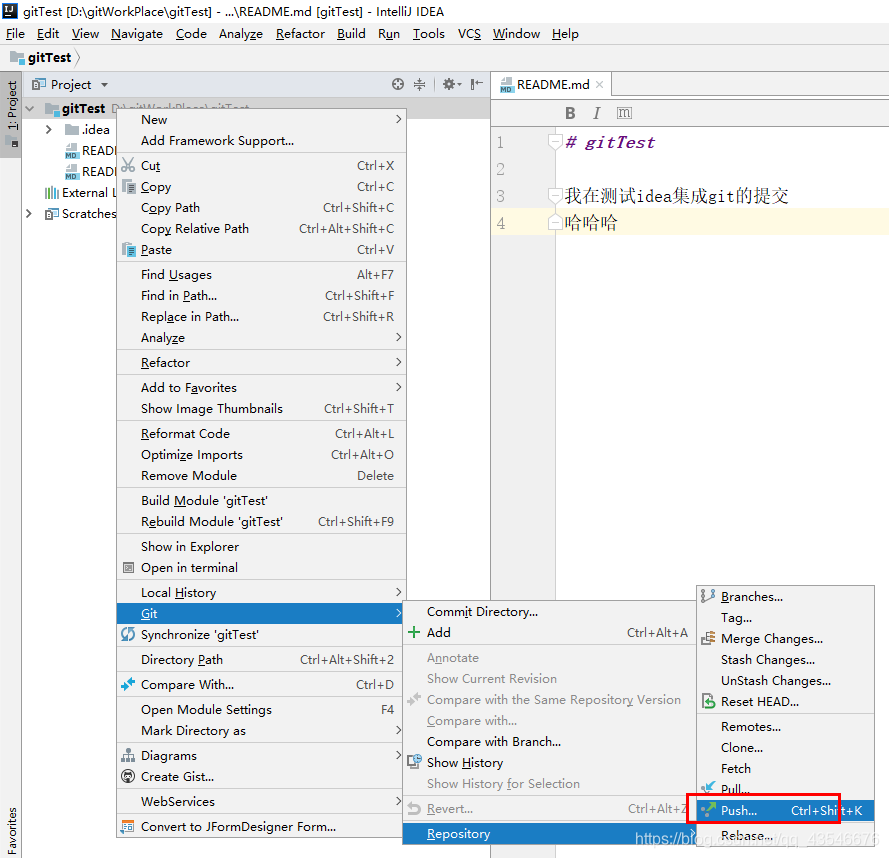
6. 自己的第一个项目提交到仓库中
6.1 先在gitee/github上建立仓库
我先在gitee上建立git_test_java仓库:
6.2 再将本地项目上传到仓库中
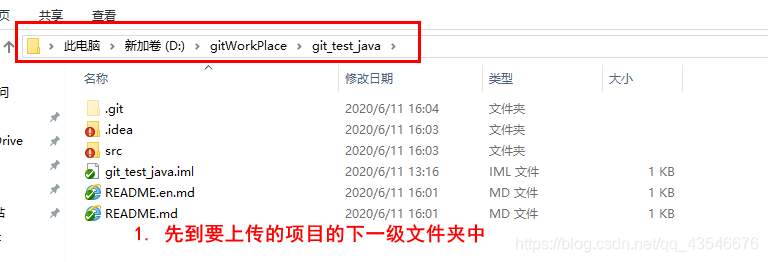
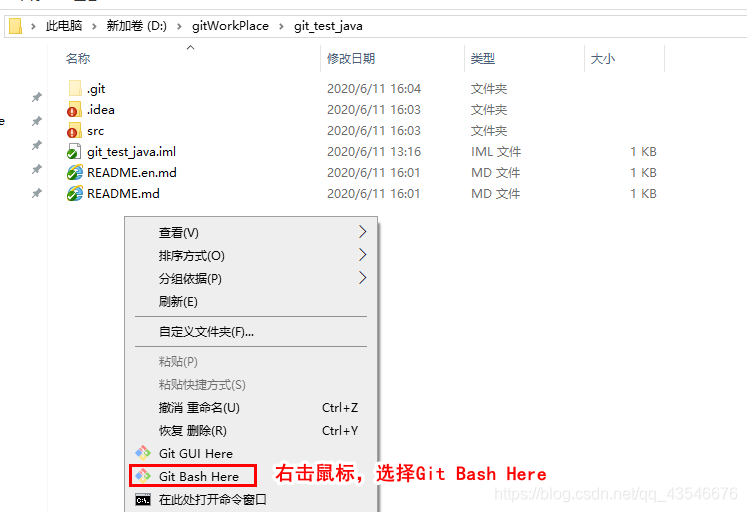
依次输入下面代码:
git pull
git pull origin master
git push -u origin master -f